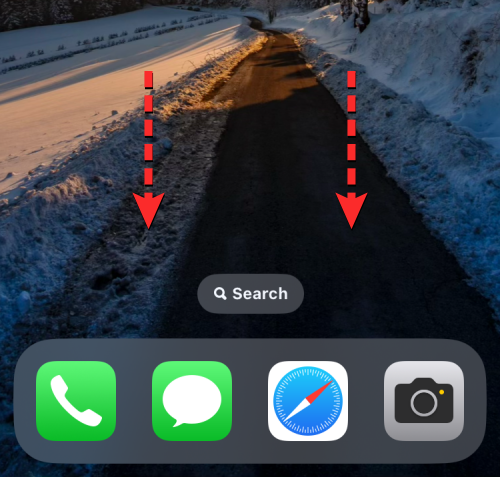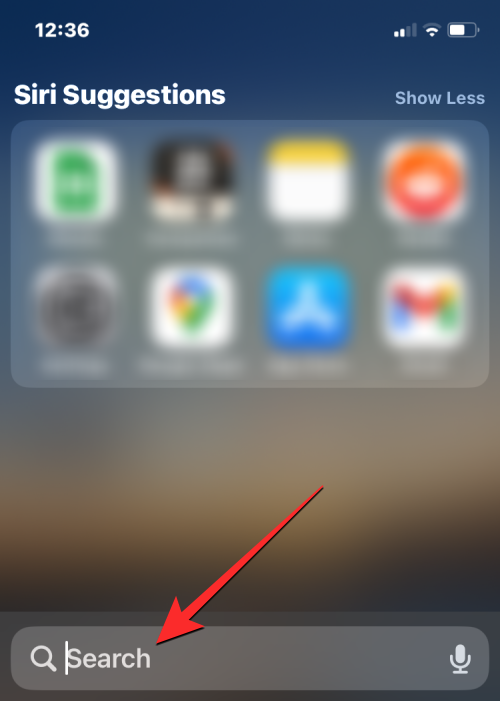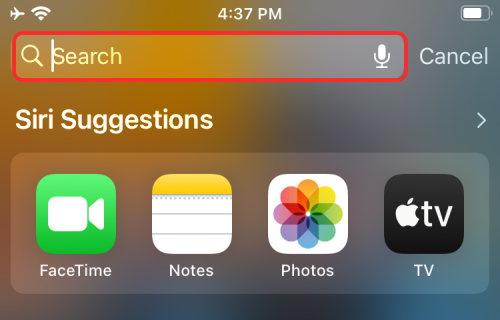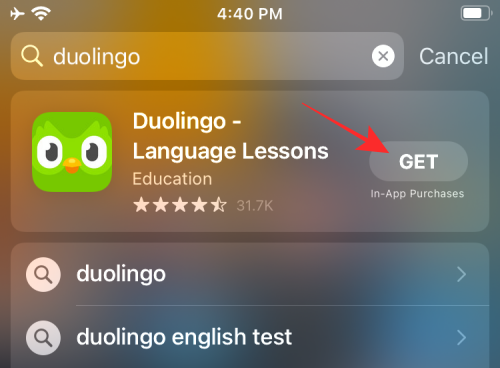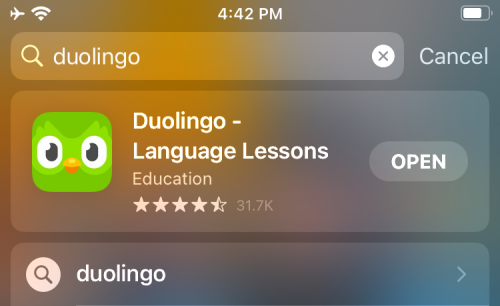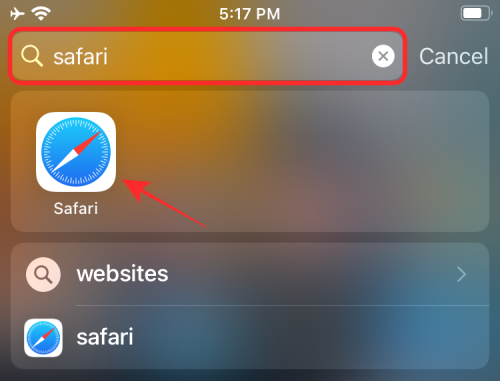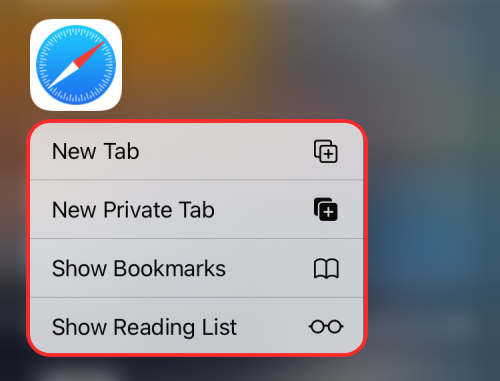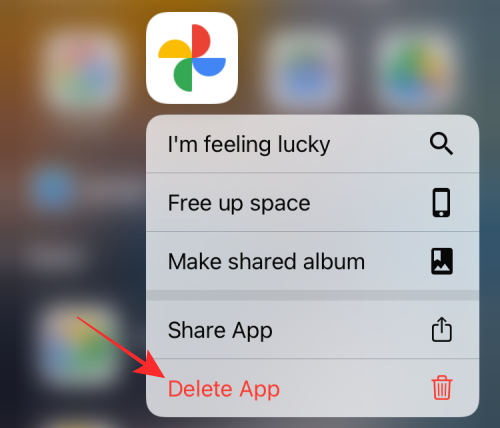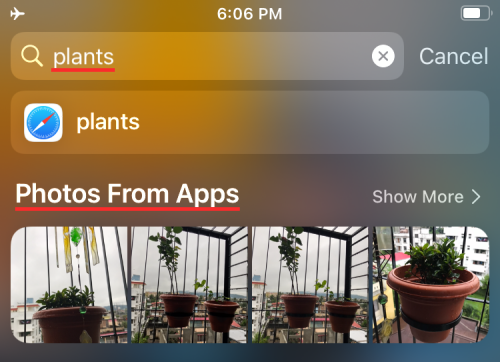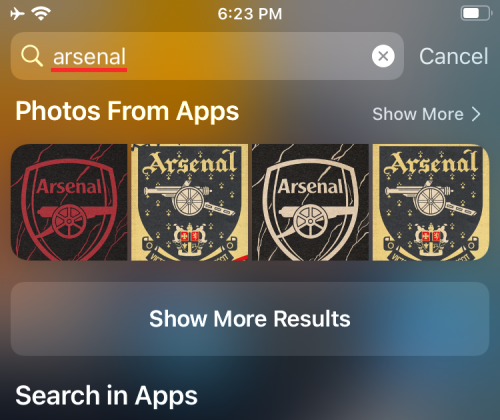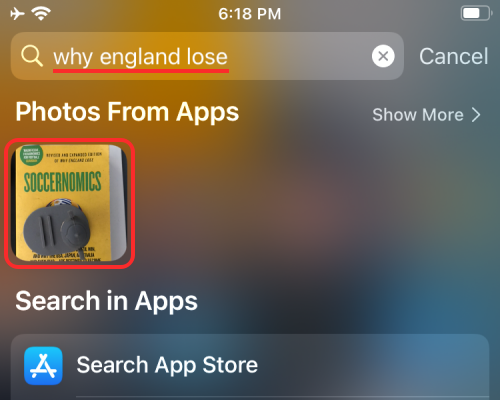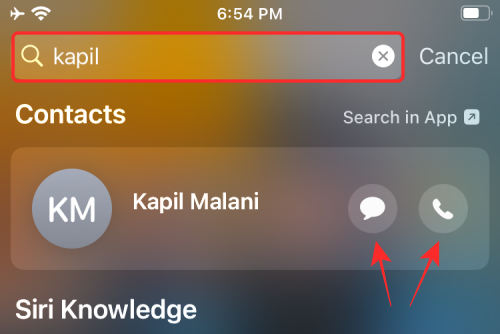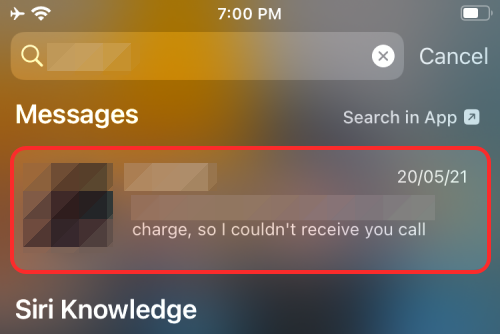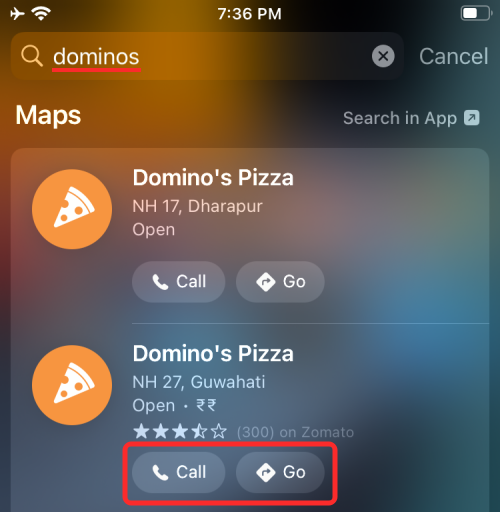Maison >Tutoriel mobile >iPhone >12 façons d'utiliser la recherche Spotlight sur iPhone
12 façons d'utiliser la recherche Spotlight sur iPhone
- WBOYWBOYWBOYWBOYWBOYWBOYWBOYWBOYWBOYWBOYWBOYWBOYWBavant
- 2024-02-22 21:43:021185parcourir
La recherche Spotlight est un outil puissant sur les appareils iOS qui peut vous aider à trouver du contenu plus facilement et à gagner du temps. Si vous ne savez pas encore comment utiliser la fonction de recherche Spotlight, l'article suivant vous guidera pour tirer le meilleur parti de cette fonctionnalité sur votre iPhone. La recherche Spotlight vous permet de trouver rapidement du contenu dans Paramètres et d'autres applications, rendant ainsi l'ensemble de l'expérience plus efficace et plus pratique.
Comment utiliser Spotlight Search sur iPhone [12 façons]
Avant de profiter de Spotlight Search, vous devez d'abord savoir comment y accéder sur iPhone.
- Vous pouvez lancer Spotlight en faisant glisser votre doigt vers le bas depuis n'importe où sur l'écran d'accueil ou de verrouillage.

- Lorsque vous faites cela, vous devriez voir l'écran de recherche Spotlight affichant les applications recommandées par Siri en haut et une barre de recherche au-dessus du clavier en bas. Vous pouvez utiliser cette barre de recherche pour saisir une requête à rechercher dans Spotlight.

1. Installer des applications à partir de la recherche Spotlight
L'installation d'applications sur les appareils iOS est très simple, mais utiliser la fonction de recherche Spotlight sera plus pratique car vous pouvez effectuer les opérations de recherche et d'installation directement sur l'écran d'accueil sans accéder à l'application. Magasin. En recherchant des applications sur Spotlight, vous pouvez trouver rapidement les applications souhaitées et les installer directement, éliminant ainsi les étapes fastidieuses. Ce moyen pratique permet aux utilisateurs d'obtenir et d'utiliser plus rapidement les applications dont ils ont besoin, améliorant ainsi l'efficacité opérationnelle. La fonction de recherche Spotlight aide non seulement les utilisateurs à trouver des applications plus rapidement, mais recherche également des contacts, des documents, des paramètres et d'autres contenus, offrant ainsi aux utilisateurs une expérience de recherche plus complète. En tirant parti de la fonction de recherche Spotlight, les utilisateurs peuvent effectuer une recherche sans quitter la fenêtre actuelle
- Pour installer une application via Spotlight, faites glisser votre doigt vers le bas sur l'écran d'accueil pour lancer Spotlight.
- Lorsque Spotlight apparaît, recherchez l'application que vous souhaitez installer en tapant son nom dans la barre de recherche en bas.

- Si l'application est disponible sur l'App Store, vous devriez pouvoir la voir en haut des résultats de recherche Spotlight. Vous pouvez télécharger l'application en cliquant sur le bouton « Obtenir » ou sur l'icône « Cloud » à côté.

- Apple peut vous demander de vérifier les téléchargements si vous configurez l'App Store sur votre appareil de cette façon.
- Après une authentification réussie, Spotlight affichera la progression du téléchargement de l'application, puis l'installera.
- Après avoir installé l'application, vous pourrez accéder à l'application directement dans les résultats de recherche en cliquant sur "Ouvrir" à côté du nom de l'application.

2. Utilisez les raccourcis d'application directement dans Spotlight
iOS vous permet d'ouvrir des applications directement sur Spotlight, mais si vous souhaitez accéder directement à une partie spécifique de l'application, vous pouvez l'utiliser comme sur l'écran d'accueil iOS. Ses raccourcis d’application.
- Lancez Spotlight en faisant glisser votre doigt vers le bas sur l'écran d'accueil.
- Trouvez l'application à laquelle vous souhaitez accéder en la recherchant dans la barre de recherche.

- Lorsque l'application apparaît dans les résultats de recherche, appuyez longuement sur l'icône de l'application jusqu'à ce que le menu de débordement apparaisse.

- Ce menu sera similaire à celui que vous connaissez peut-être sur votre écran d'accueil iOS.
- Sélectionnez le raccourci d'application souhaité pour l'ouvrir directement dans l'application et il le fera comme prévu.
3. Supprimer des applications de Spotlight
Vous pouvez également désinstaller des applications sur iPhone directement dans Spotlight.
- Lancez Spotlight et recherchez l'application que vous souhaitez supprimer de votre appareil en effectuant une recherche dans la barre de recherche.
- Une fois l'application apparue dans les résultats de recherche, appuyez longuement sur son icône.
- Dans le menu à débordement qui apparaît, sélectionnez « Supprimer l'application » et confirmez les modifications.

- Non seulement l’application disparaîtra des résultats de recherche Spotlight, mais elle sera également supprimée de votre iPhone.
4. Déplacer l'application de Spotlight vers l'écran d'accueil
Si vous souhaitez déplacer une application nouvellement installée ou une application existante vers l'écran d'accueil iOS, vous la rechercherez généralement dans la bibliothèque d'applications et la placerez par glisser-déposer sur la page d’écran d’accueil souhaitée. Avec Spotlight, vous pouvez désormais éviter de visiter la bibliothèque d'applications car vous pouvez désormais faire glisser les applications recherchées directement sur l'écran d'accueil iOS.
- Trouvez l'application que vous souhaitez déplacer en lançant Spotlight et en recherchant l'application que vous souhaitez déplacer dans la barre de recherche.
- Pour déplacer une application des résultats de recherche, appuyez longuement sur l'icône de l'application et faites-la glisser vers un espace vide.
- Lorsque Spotlight disparaît, faites glisser et déposez l'icône de l'application où vous le souhaitez sur l'écran d'accueil iOS.
- Sur les iPhones dotés du bouton Accueil, Spotlight ne disparaîtra pas automatiquement. Pour la faire disparaître, vous devez appuyer sur le bouton Accueil de votre iPhone avec votre autre main, puis placer l'icône de l'application à l'emplacement souhaité sur l'écran d'accueil.
5. Utiliser Spotlight depuis l'écran de verrouillage
Lors de son premier lancement, Spotlight était accessible depuis le côté gauche de l'écran d'accueil. Vous pouvez désormais y accéder en faisant simplement glisser votre doigt vers le bas sur l'écran d'accueil ou en utilisant le même geste depuis l'écran de verrouillage de votre iPhone, même si l'appareil est verrouillé.
- Faites glisser l'écran de verrouillage vers le bas jusqu'à ce que Spotlight se déclenche, puis recherchez ce que vous voulez.
- Si votre iPhone est déverrouillé ou si Touch ID ou Face ID n'est pas activé, vous devriez pouvoir effectuer des actions directement depuis Spotlight.
- Si votre iPhone est verrouillé, il vous sera demandé de vous authentifier à l'aide de Touch ID ou de Face ID avant de pouvoir accéder aux applications ou aux résultats de recherche.
6. Recherchez des objets, des lieux, des scènes et plus encore
Spotlight utilise Siri et l'apprentissage automatique sur l'appareil pour vous aider à trouver des objets, des animaux, des personnes, des scènes et des lieux dans vos photos.
- Vous pouvez afficher Spotlight en faisant glisser votre doigt vers le bas et en recherchant ce que vous recherchez dans la barre de recherche.

- Spotlight parcourra ensuite toutes vos photos localement et vous fournira tous les résultats liés à ce que vous avez recherché.
- Vous pouvez faire défiler l'écran de recherche de Spotlight vers le bas et trouver des photos de la personne que vous recherchez sous « Photos de l'application » dans les résultats de recherche.
7. Rechercher du texte dans les images
En plus de tirer parti de l'intelligence de Siri, Spotlight peut également profiter de la fonctionnalité de texte en direct dans l'application Photos. Au lieu de rechercher des catégories d'objets, vous pouvez rechercher spécifiquement du texte capturé dans des images ou des captures d'écran enregistrées sur votre iPhone.
- Faites glisser votre doigt vers le bas sur l'écran d'accueil pour ouvrir Spotlight et recherchez le texte que vous pensez qu'une photo a pris.
- Si Spotlight peut lire et détecter un texte spécifique dans une image, il apparaîtra dans la section « Photos de l'application » des résultats de recherche.

- La reconnaissance de texte devrait être capable de détecter le texte imprimé et manuscrit enregistré sur votre iPhone.
- La reconnaissance de texte fonctionne parfaitement sur Spotlight et peut même afficher des résultats pour du texte invisible.

8. Appeler/envoyer un message à quelqu'un depuis Spotlight
En plus de rechercher du contenu dans les images, Spotlight vous permet également de contacter quelqu'un directement à partir des résultats de recherche. Cela est possible car un bouton d'action apparaît lorsque vous recherchez le nom d'un contact dans Spotlight.
- Lancez Spotlight et recherchez le nom du contact auquel vous souhaitez vous connecter.
- Lorsque les résultats de la recherche apparaissent, appuyez sur l'icône Messages ou sur l'icône Téléphone pour envoyer un message texte ou passer un appel sur votre iPhone.

9. Recherchez les conversations récentes, l'emplacement, les photos partagées d'un contact et plus encore
En plus de l'appeler ou de lui envoyer des SMS, Spotlight peut également afficher vos conversations récentes, ainsi que vos contacts dans « Messages » et « Fichiers ». » et des photos partagées avec eux sur d’autres projets.
- Vous pouvez visualiser tout ce qui a été échangé avec vos contacts en lançant Spotlight pour la première fois.
- Maintenant, recherchez le nom du contact dans la barre de recherche en bas.

- De plus, si la personne partage sa localisation sur Find My, vous pourrez voir sa position directement dans Spotlight.
10. Trouvez des images Web d'animaux, de personnes et de lieux
Spotlight améliore non seulement les photos sur votre iPhone, mais fournit également des résultats plus riches lors de la recherche d'images Web sur des sujets connexes. Lorsque vous recherchez du contenu sur Spotlight, des images liées à ce sujet apparaîtront dans les résultats de recherche sous « Images Web ».
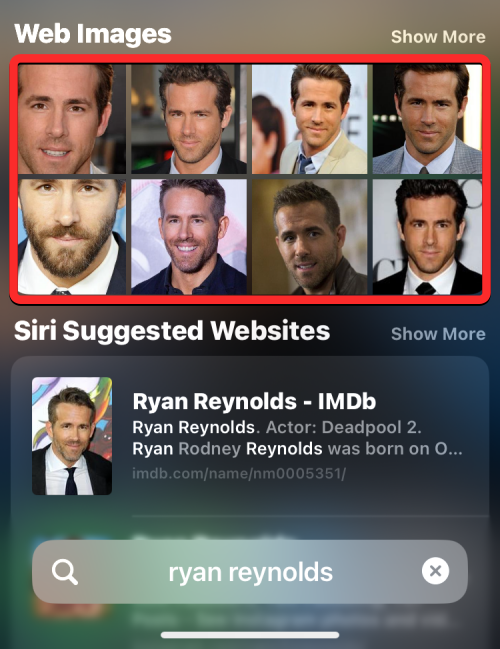
11. Obtenez plus d'informations sur les artistes, les films, les émissions de télévision et plus encore
Au début de Spotlight, la recherche d'artistes, de musiciens, de films et d'émissions de télévision vous donnait des pages Wikipédia et plus d'informations sur le sujet. Beaucoup d'informations de base.
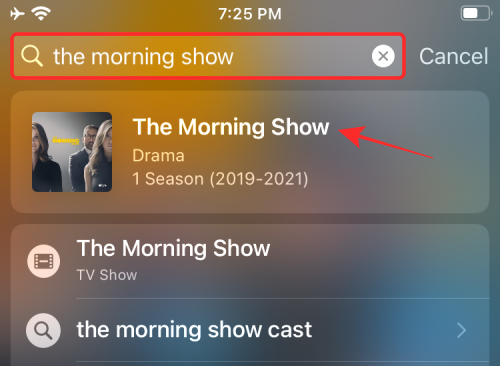
Ensuite, Spotlight a mis à jour ses options de recherche avancées pour afficher des informations plus riches telles qu'une section À propos, les acteurs et l'équipe (films et émissions de télévision), les bandes-annonces, les identifiants de réseaux sociaux, l'iTunes Store, les articles d'actualité sur les recommandations Siri, les recherches associées. et des liens pour regarder du contenu connexe.
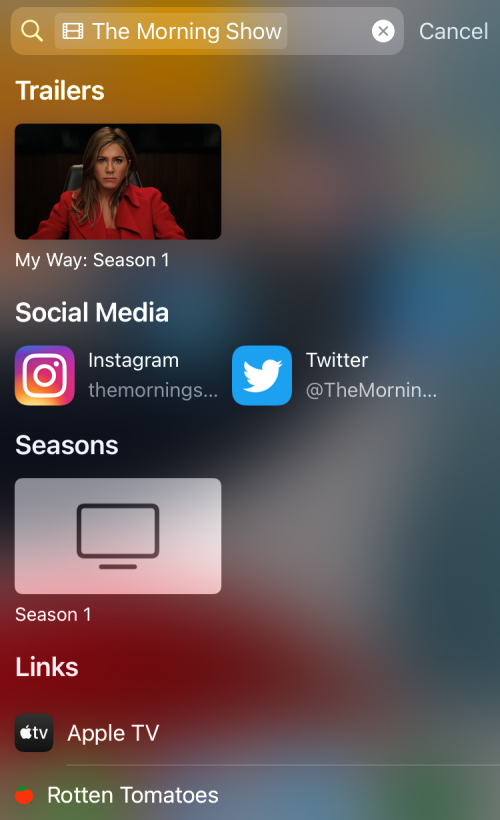
12. Appelez et obtenez plus d'actions sur les résultats de la carte
Vous pouvez utiliser Spotlight pour contacter les entreprises que vous trouvez sur Apple Maps directement sur Spotify.
- Vous pouvez lancer Spotlight depuis votre écran d'accueil et rechercher des restaurants, des hôtels, des multiplicateurs et d'autres entreprises pour les appeler ou obtenir un itinéraire vers leur emplacement exact directement depuis Spotlight.

- Lorsque les entreprises prendront en charge cette fonctionnalité, les utilisateurs pourront consulter les menus, commander de la nourriture, réserver des billets, réserver, vérifier la disponibilité et bien plus encore directement sur Spotlight à l'aide des boutons d'action inclus dans la recherche Spotlight, sans même utiliser d'autres écrans.
Ce qui précède est le contenu détaillé de. pour plus d'informations, suivez d'autres articles connexes sur le site Web de PHP en chinois!
Articles Liés
Voir plus- Que signifie l'iPhone qui redémarrera lors de la mise à jour ?
- Quelle est la capacité de la batterie de l'iPhone XS Max ?
- Créez des applications mobiles natives à l'aide de Python et NativeScript
- PHP et OAuth : Développez des applications mobiles avec une authentification sécurisée
- Créer de superbes applications mobiles : le guide de Webman sur le développement mobile